东风股份客车销量暴跌,半年售出6.89万台
2025-07-28 19:18:51
0浏览
收藏
**东风股份客车销量遭遇“腰斩”!** 最新数据显示,东风股份2025年1-6月累计销售汽车6.89万台,同比大幅下降17.99%。其中,客车业务成为“重灾区”,产销量同比降幅均超过50%,市场表现堪忧。新能源汽车方面同样面临挑战,产销量同比下滑超30%。尽管整体数据不佳,但东风康明斯发动机公司表现抢眼,产销量均实现两位数增长,成为东风股份业绩中的一抹亮色。本文将深入分析东风股份销量下滑的原因,并探讨其未来发展趋势。
7月8日,东风股份发布了2025年6月份的生产与销售数据快报。数据显示,截至今年6月,东风汽车累计生产汽车63214台,同比下降20.79%;累计销售数量为68879台,同比降幅为17.99%。
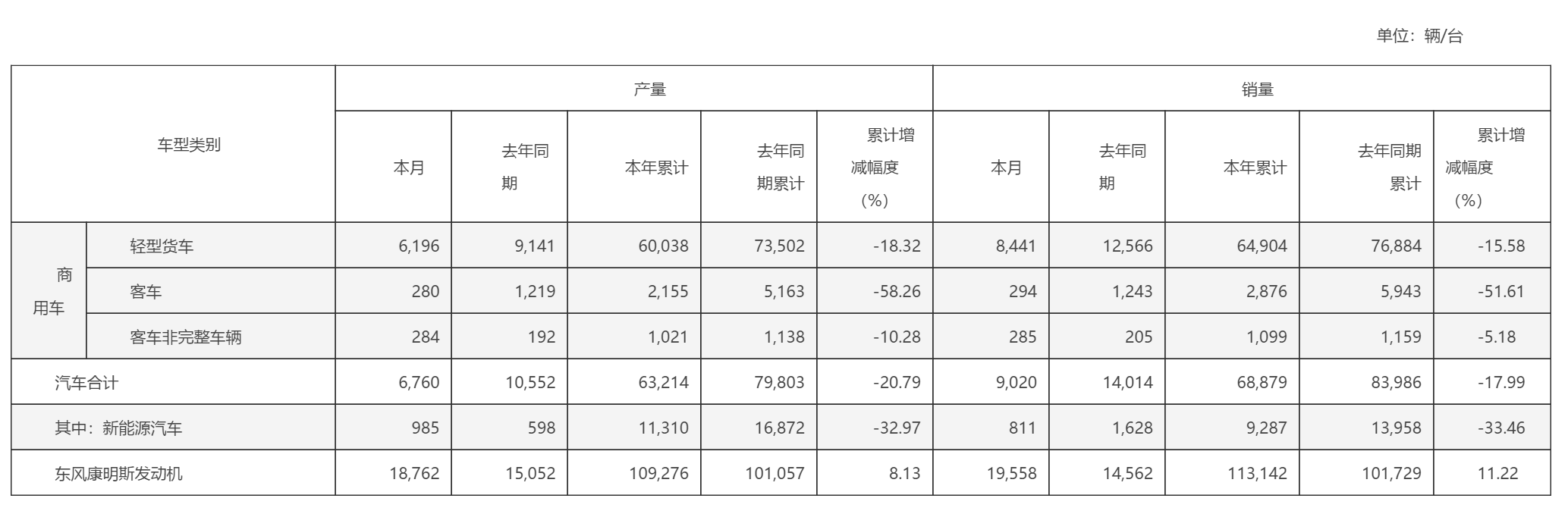
从商用车类型来看,客车产销量下滑最为显著,产量同比下降58.26%,销量下降51.61%,较去年同期近乎减半。与此同时,新能源汽车方面也不容乐观,累计生产11310台,同比下降32.97%;累计销售9287台,同比减少33.46%。
单看6月,东风汽车股份有限公司当月生产汽车6760台,相比去年同期减少了3792台,同比下降幅度达到35.94%;当月销售汽车9020台,同比下降35.64%。
不过,东风汽车股份有限公司与康明斯(中国)投资有限公司合资成立的东风康明斯发动机公司表现较为亮眼。截至6月底,其年内累计生产发动机达109276台,同比增长8.13%;销量共计113142台,同比增长11.22%。
好了,本文到此结束,带大家了解了《东风股份客车销量暴跌,半年售出6.89万台》,希望本文对你有所帮助!关注golang学习网公众号,给大家分享更多科技周边知识!
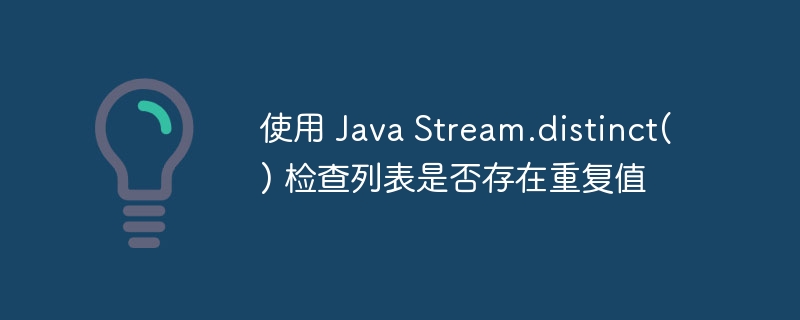 JavaStream去重判断重复项方法
JavaStream去重判断重复项方法
- 上一篇
- JavaStream去重判断重复项方法
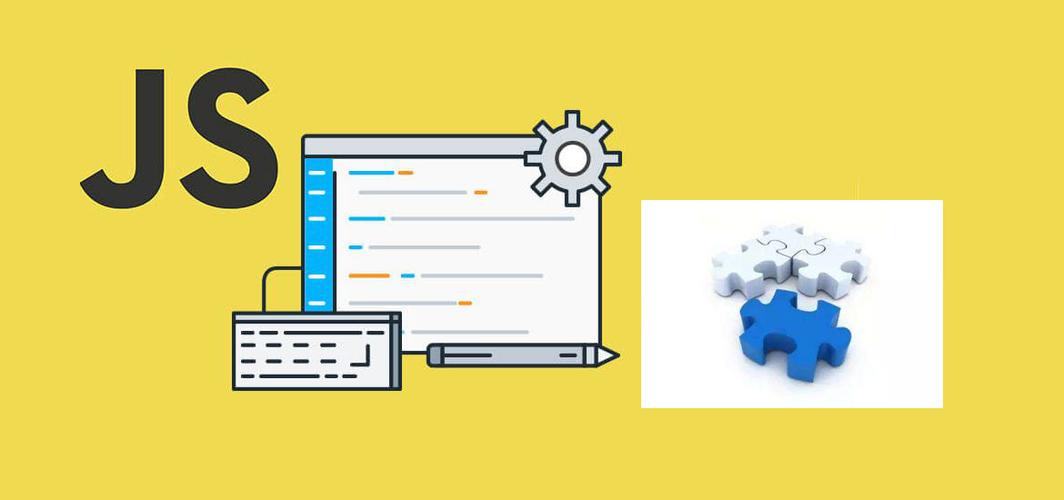
- 下一篇
- JS内存优化技巧分享
查看更多
最新文章
-

- 科技周边 · 人工智能 | 1分钟前 |
- DeepSeek密码修改与安全技巧
- 233浏览 收藏
-

- 科技周边 · 人工智能 | 7分钟前 | DeepSeek
- DeepSeek历史人物解读攻略:鲜活还原人物魅力
- 193浏览 收藏
-
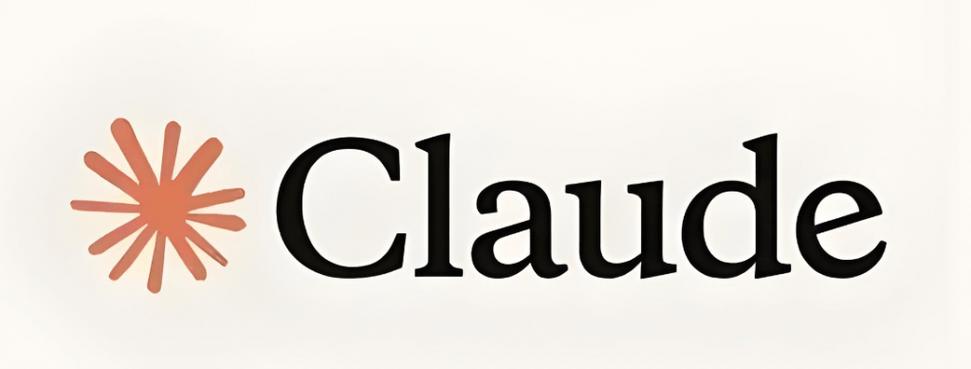
- 科技周边 · 人工智能 | 31分钟前 |
- 如何让Claude扮演角色【详细教程】
- 493浏览 收藏
-

- 科技周边 · 人工智能 | 1小时前 |
- 豆包网页版入口与登录教程
- 172浏览 收藏
-

- 科技周边 · 人工智能 | 2小时前 |
- DeepSeek代码报错解决方法大全
- 276浏览 收藏
-

- 科技周边 · 人工智能 | 2小时前 | AI工具 民间故事ai工具
- Respeecher变声教程:民间故事完整教学
- 131浏览 收藏
-

- 科技周边 · 人工智能 | 2小时前 | 夸克A眼镜
- 夸克A眼镜健康功能怎么用
- 327浏览 收藏
-

- 科技周边 · 人工智能 | 2小时前 |
- 小米汽车准新车今日11点开售
- 128浏览 收藏
-
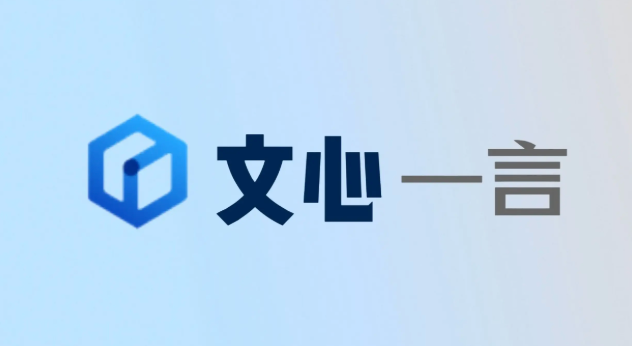
- 科技周边 · 人工智能 | 3小时前 |
- 文心一言写诗技巧:古体诗与现代诗教程
- 449浏览 收藏
-

- 科技周边 · 人工智能 | 3小时前 | DeepSeekOCR deepseek-ocr大模型
- DeepSeekOCR识别商品标签条码教程
- 497浏览 收藏
-

- 科技周边 · 人工智能 | 3小时前 |
- PerplexityAPIKey申请方法详解
- 180浏览 收藏
-

- 科技周边 · 人工智能 | 3小时前 | AI工具 民间故事ai工具
- Craiyon绘制民间故事插画教程详解
- 201浏览 收藏
查看更多
课程推荐
-

- 前端进阶之JavaScript设计模式
- 设计模式是开发人员在软件开发过程中面临一般问题时的解决方案,代表了最佳的实践。本课程的主打内容包括JS常见设计模式以及具体应用场景,打造一站式知识长龙服务,适合有JS基础的同学学习。
- 543次学习
-

- GO语言核心编程课程
- 本课程采用真实案例,全面具体可落地,从理论到实践,一步一步将GO核心编程技术、编程思想、底层实现融会贯通,使学习者贴近时代脉搏,做IT互联网时代的弄潮儿。
- 516次学习
-

- 简单聊聊mysql8与网络通信
- 如有问题加微信:Le-studyg;在课程中,我们将首先介绍MySQL8的新特性,包括性能优化、安全增强、新数据类型等,帮助学生快速熟悉MySQL8的最新功能。接着,我们将深入解析MySQL的网络通信机制,包括协议、连接管理、数据传输等,让
- 500次学习
-

- JavaScript正则表达式基础与实战
- 在任何一门编程语言中,正则表达式,都是一项重要的知识,它提供了高效的字符串匹配与捕获机制,可以极大的简化程序设计。
- 487次学习
-

- 从零制作响应式网站—Grid布局
- 本系列教程将展示从零制作一个假想的网络科技公司官网,分为导航,轮播,关于我们,成功案例,服务流程,团队介绍,数据部分,公司动态,底部信息等内容区块。网站整体采用CSSGrid布局,支持响应式,有流畅过渡和展现动画。
- 485次学习
查看更多
AI推荐
-

- ChatExcel酷表
- ChatExcel酷表是由北京大学团队打造的Excel聊天机器人,用自然语言操控表格,简化数据处理,告别繁琐操作,提升工作效率!适用于学生、上班族及政府人员。
- 3304次使用
-

- Any绘本
- 探索Any绘本(anypicturebook.com/zh),一款开源免费的AI绘本创作工具,基于Google Gemini与Flux AI模型,让您轻松创作个性化绘本。适用于家庭、教育、创作等多种场景,零门槛,高自由度,技术透明,本地可控。
- 3512次使用
-

- 可赞AI
- 可赞AI,AI驱动的办公可视化智能工具,助您轻松实现文本与可视化元素高效转化。无论是智能文档生成、多格式文本解析,还是一键生成专业图表、脑图、知识卡片,可赞AI都能让信息处理更清晰高效。覆盖数据汇报、会议纪要、内容营销等全场景,大幅提升办公效率,降低专业门槛,是您提升工作效率的得力助手。
- 3543次使用
-

- 星月写作
- 星月写作是国内首款聚焦中文网络小说创作的AI辅助工具,解决网文作者从构思到变现的全流程痛点。AI扫榜、专属模板、全链路适配,助力新人快速上手,资深作者效率倍增。
- 4656次使用
-

- MagicLight
- MagicLight.ai是全球首款叙事驱动型AI动画视频创作平台,专注于解决从故事想法到完整动画的全流程痛点。它通过自研AI模型,保障角色、风格、场景高度一致性,让零动画经验者也能高效产出专业级叙事内容。广泛适用于独立创作者、动画工作室、教育机构及企业营销,助您轻松实现创意落地与商业化。
- 3921次使用
查看更多
相关文章
-
- GPT-4王者加冕!读图做题性能炸天,凭自己就能考上斯坦福
- 2023-04-25 501浏览
-
- 单块V100训练模型提速72倍!尤洋团队新成果获AAAI 2023杰出论文奖
- 2023-04-24 501浏览
-
- ChatGPT 真的会接管世界吗?
- 2023-04-13 501浏览
-
- VR的终极形态是「假眼」?Neuralink前联合创始人掏出新产品:科学之眼!
- 2023-04-30 501浏览
-
- 实现实时制造可视性优势有哪些?
- 2023-04-15 501浏览



